电脑是现代生活必不可少的工具之一,使用电脑是总会出现各种大大小小的问题。近期,一位小伙伴说win10系统屏幕不断地闪烁,影响正常使用,这是什么情况呢?针对此疑问,小编来教大家解决win10开机屏幕狂闪不停的方法。
具体方法如下:
1、右键点击桌面上的此电脑。
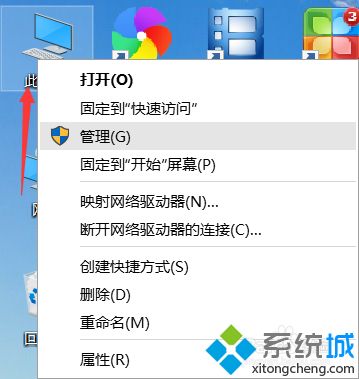
2、然后点击管理。
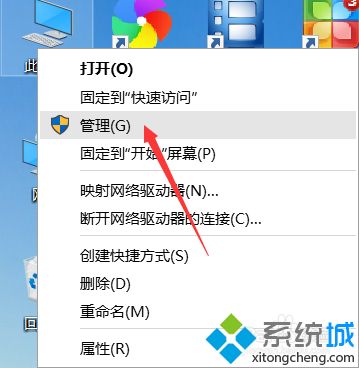
3、然后双击服务与应用程序,展开它。
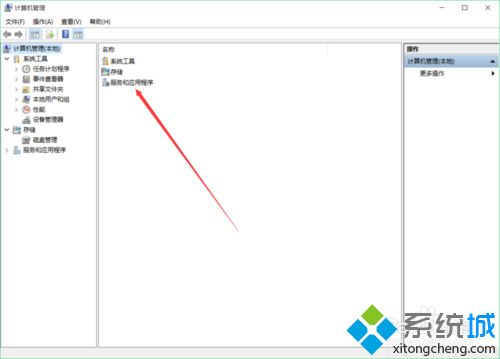
4、再双击服务。
5、然后找到Problem Reports and Solutions Control Panel Support,点击左侧的停止,或者右键后停止。
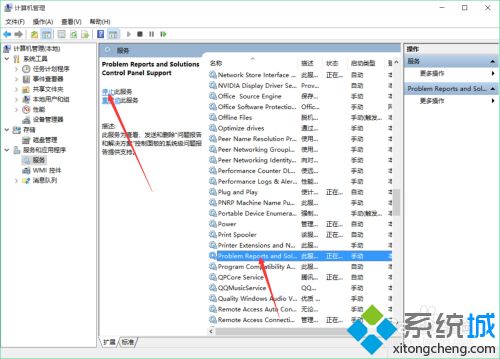
6、接着找到Windows Error Reporting Service,并停止此服务。
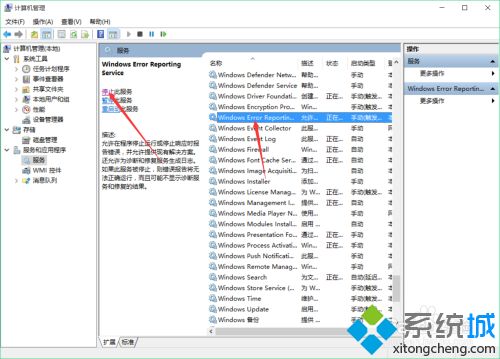
7、最后正常的重启电脑就行了。
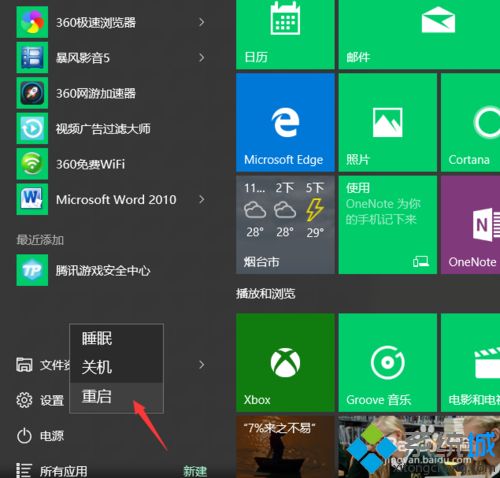
win10开机屏幕狂闪不停属于比较常见的故障之一,遇此问题别着急,及时参考教程以上教程修复!
- Win7 64位纯净版
- 新萝卜家园GhostWin7 SP1 X86电脑城纯净版2014.08
- 雨林木风ghost win7 SP1纯净版(64位)2014.03
- Win7 32位纯净版
- 雨林木 Ghost Win7 SP1 X64旗舰版(64位) 2014.05
- 拾零技术GhostWin7 SP1 X86旗舰纯净版(32位)2014.05
- 纯净版XP系统
- 电脑公司 GHOST XP SP3 纯净版 2014.05
- 雨林木风GHOST XP SP3 纯净版 YN2014.05
------分隔线------








